स्क्रीनशॉट और रिकॉर्डिंग स्क्रीन्कोस्ट लेने के लिए शक्तिशाली 2-इन -1 टूल
AddictiveTips की स्थापना के बाद से, हमने लगभग हर प्लेटफ़ॉर्म के लिए स्क्रीन कैप्चरिंग उपयोगिताओं को कवर किया है। जबकि दसियों या शायद सैकड़ों स्क्रीन कैप्चर टूल डाउनलोड करने के लिए उपलब्ध हैं, और नए हर समय आते रहते हैं, उनका उपयोग कालातीत है, विशेष रूप से मेरे जैसे सॉफ्टवेयर समीक्षक के लिए। यद्यपि, आप स्क्रीनशॉट और स्क्रैनास्ट को कैप्चर करने के लिए अलग-अलग टूल डाउनलोड कर सकते हैं, एक पैकेज में दोनों विकल्प होने के अपने अच्छे कारण हैं। उत्तरार्द्ध में से एक ऐसा उपकरण है स्क्रीन कैप्टन. विंडोज के लिए यह कॉम्पैक्ट फ्रीवेयर एप्लिकेशन स्क्रीनशॉट और पेंचकस क्षमताओं का एक संग्रह है। स्क्रीन को चार अलग-अलग मोड में कैप्चर किया जा सकता है, जिसमें शामिल हैं फुल स्क्रीन, करंट विंडो, विंडो तथा क्षेत्र, और क्लिपबोर्ड या प्रिंटर (स्क्रीनशॉट के मामले में) के लिए भेजा जा सकता है, या छवि / वीडियो फ़ाइल या ईमेल अनुलग्नक के रूप में सहेजा जा सकता है। इसमें सुविधाओं की अधिकता नहीं है या आप जटिल सेटिंग्स को छेड़ सकते हैं, लेकिन एप्लिकेशन का उपयोग करना काफी आसान है। यह आपके वांछित ऑपरेशन को आसानी से करने के लिए हॉटकीज़ का भी समर्थन करता है।
जबकि आवेदन बिल्कुल मुफ्त में उपलब्ध है, आपको पहले इसका लाइसेंस प्राप्त करने की आवश्यकता होती है, जिसे एक पैसा खर्च किए बिना प्राप्त किया जा सकता है। एक बार लॉन्च, हिट लाइसेंस नंबर प्राप्त करने के लिए यहां क्लिक करें और यह आपको अपनी वेबसाइट पर पुनर्निर्देशित करेगा, जहाँ आपको अपना मुफ्त लाइसेंस नंबर प्राप्त करने के लिए बस अपना नाम और ईमेल दर्ज करना होगा। प्राप्त होते ही नंबर दर्ज करें और क्लिक करें जारी रखें आरंभ करना।
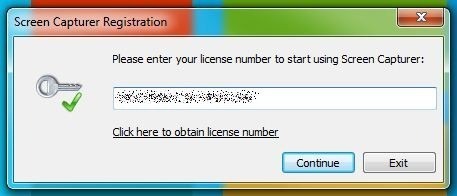
स्क्रीन कैप्टन के इंटरफ़ेस में एक मिनी कंसोल विंडो होती है, जहाँ आपको स्क्रीन कैप्चर करने के लिए तीन पैरामीटर निर्दिष्ट करने की आवश्यकता होती है। के अंतर्गत कब्जा प्रकार, आप स्क्रीनशॉट और एनीमेशन के बीच चयन कर सकते हैं, जबकि स्रोत पर कब्जा चार अलग-अलग प्रकार के मकान जिनका मैंने पहले उल्लेख किया था। गंतव्य पर कब्जा आपको आउटपुट फ़ाइल भेजने के लिए निर्दिष्ट करने देता है। हालांकि उपलब्ध प्रकारों के बारे में कुछ खास नहीं है, क्योंकि ये मोड विंडोज स्निपिंग टूल में भी उपलब्ध हैं, क्षेत्र अभी भी काफी आसान और अनूठा है।
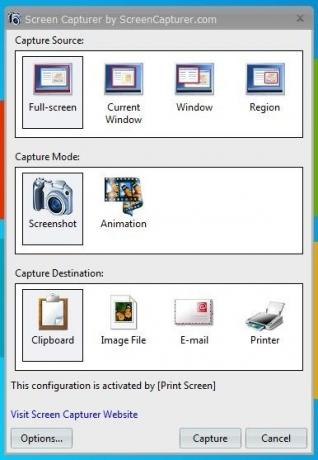
क्षेत्र के बारे में अच्छी बात (में स्क्रीनशॉटमोड) यह है कि यह ऊपरी बाएं कोने पर एक आवर्धक पूर्वावलोकन दिखाता है, जो आपके इच्छित क्षेत्र को सटीक रूप से इंगित करना आसान बनाता है। एक बेहतर बात यह है कि, क्षेत्र दोनों के लिए इस्तेमाल किया जा सकता है स्क्रीनशॉट तथा एनीमेशन मोड।
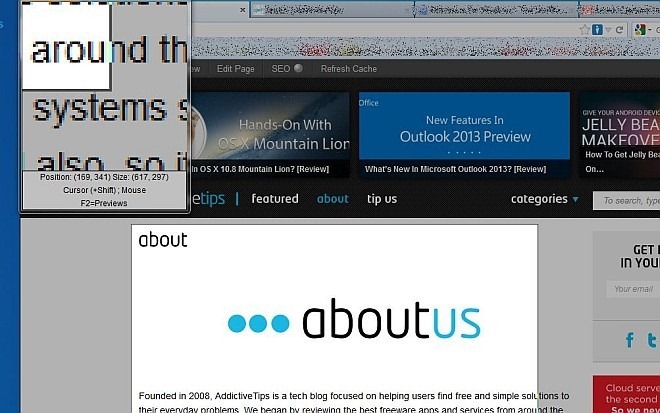
अगर आप सेलेक्ट करते है एनीमेशन मोड और कैप्चर बटन पर क्लिक करें (अन्य विकल्पों को निर्दिष्ट करने के बाद), ए एनीमेशन विन्यास विंडो पॉप अप होती है, जिससे आप कुछ विकल्पों को कॉन्फ़िगर कर सकते हैं, जैसे कि मूवी का प्रकार (AVI या WMV), वीडियो संपीड़न, प्रति सेकंड फ़्रेम, तथा ऑडियो स्रोत. यदि आप ऑडियो को भी कैप्चर करना चाहते हैं, तो अपने ऑडियो स्रोत को चुनने के बाद, आप इसमें बदलाव भी कर सकते हैं ऑडियो संपीड़न तथा ऑडियो प्रारूप. एक बार आप क्लिक करें ठीकउपयोगिता पेंचकस को पकड़ना शुरू कर देती है और आप इसे अपने सिस्टम ट्रे संदर्भ मेनू से या दबाकर मैन्युअल रूप से रोक सकते हैं Ctrl + F10 चांबियाँ।
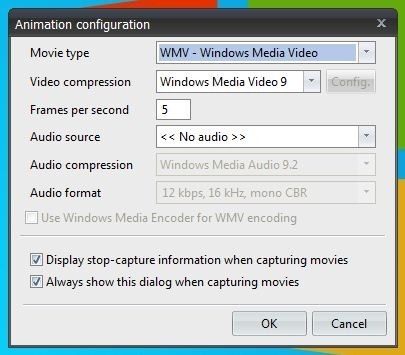
आवेदन का विकल्प विंडो विभिन्न प्रकार की सेटिंग्स रखती है सामान्य, एनीमेशन, प्रदर्शन, शॉर्टकट तथा भाषा: हिन्दी टैब। उदाहरण के लिए जनरल, आप कैप्चर की गई स्क्रीन के लिए गंतव्य फ़ोल्डर निर्दिष्ट कर सकते हैं और अन्य सामान्य विकल्पों को टॉगल कर सकते हैं। एनीमेशन इसमें वही सेटिंग्स हैं जो मैंने पहले बताई थीं। क्या आपके पास कई मॉनीटर होने चाहिए, आप अपनी पसंद के अनुसार स्क्रीन का चयन कर सकते हैं प्रदर्शन टैब और अंत में, यह आपको पूर्वनिर्धारित हॉटकीज़ को संशोधित करने की भी अनुमति देता है शॉर्टकट टैब।
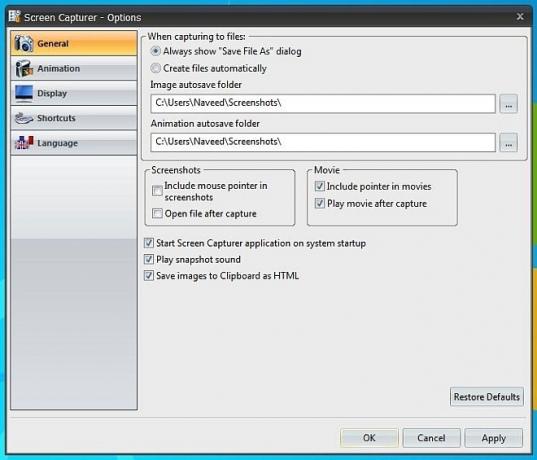
काफी समय से इसके विभिन्न विकल्पों के साथ खेलने के बाद, मैंने स्क्रीन कैप्टन को काफी प्रभावशाली पाया है। यह अन्य सशुल्क सॉफ़्टवेयर सॉल्यूशंस पर अपना आटा खर्च किए बिना, स्क्रीनशॉट और स्क्रैनास्ट को जल्दी से कैप्चर करने के लिए एक साफ उपकरण है। एप्लिकेशन विंडोज एक्सपी, विंडोज विस्टा, विंडोज 7 और विंडोज 8 पर काम करता है।
स्क्रीन कैप्चर डाउनलोड करें
खोज
हाल के पोस्ट
डेस्कटॉप आइकॉन को बदलने के लिए विंडोज 7 एयरो टाइल्स बनाएं
AeroTile आपको स्टाइलिश टाइलों के साथ प्रदान करने के लिए डिज़ाइन किय...
KillEmAll: Force-Stop सभी Inessential या Malicious Windows Processes
कोई फर्क नहीं पड़ता कि आपका सुरक्षा सॉफ्टवेयर कितना शक्तिशाली और प्...
कैसे एक धार से डाउनलोड करने के लिए व्यक्तिगत फ़ाइलों को चुनने के लिए
टोरेंट्स का वास्तव में बहुत बुरा नाम है और उन्हें आमतौर पर चोरी के ...



